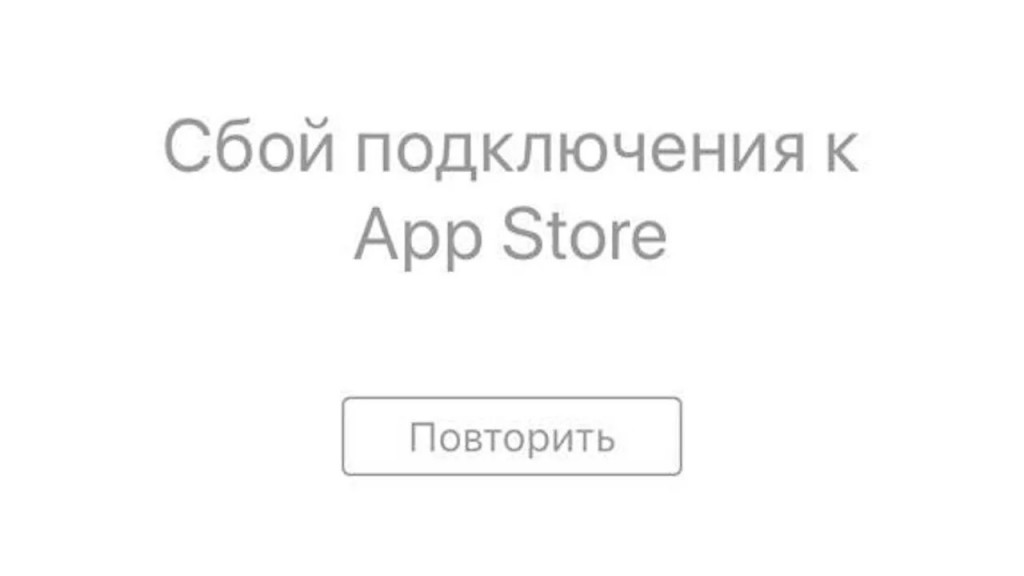Сбой подключения к App Store может настигнуть владельца яблочного гаджета в любой момент!
Будь-то поиск трендовых новинок или же обновление уже полюбившихся приложений — все это и многое другое делается исключительно в App Store. Как правило, приложение фирменного магазина работает исключительно хорошо, но периодически, к сожалению, владельцам техники Apple приходится мириться с некоторыми проблемами.
Одна из таких проблем — это сообщение «Сбой подключения к App Store», которое появляется при запуске самого приложения. И в сегодняшней статье мы посмотрим, как избавиться от этого сообщения и вернуть себе доступ к магазину Apple.
- Сбой подключения к App Store на iPhone и iPad
- Повторное соединение
- Проверка статуса серверов App Store
- Проверка сетевого подключения
- Принудительное закрытие App Store и его повторный запуск
- Активация режима в самолете
- Удаление кэша приложения App Store
- Обновление iOS/iPadOS до последней версии
- Повторный вход в Apple ID
- Сверка даты и времени
Сбой подключения к App Store на iPhone и iPad
Повторное соединение
Если обратите внимание, под сообщением «Сбой подключения к App Store» находится кнопка «Повторить». Вы наверняка уже пробовали нажимать на нее, причем бесчисленное количество раз, но настоятельно рекомендуем понажимать на нее еще немножко. Как бы странно это не звучало, но очень часто подобные ошибки решаются… упорством.
Проверка статуса серверов App Store
Прежде чем винить свой Wi-Fi или iPhone, было бы неплохо взглянуть на . Вы сразу же поймете, если с App Store что-то не так: зеленый огонек — все нормально, красный — со службой наблюдаются какие-то проблемы.
Проверка сетевого подключения
Нет, мы не считаем вас глупым, но проверяли ли вы свое сетевое подключение? Не тяжело догадаться, что для входа в App Store требуется стабильный выход в Интернет. Wi-Fi, сотовый трафик или хотспот — не имеет значения. Главное, чтобы подключение было стабильным. Запустите на своем устройстве браузер Safari и посерфите в сети несколько минут. Если заприметили задержки с переходом на веб-странички, попробуйте сделать следующее:
- переподключитесь к Wi-Fi;
- перезапустите роутер;
- дайте App Store разрешение на использование сотовых данных (Настройки→Сотовая связь);
- смените параметры DNS (Настройки→Wi-Fi);
- подключитесь к другой беспроводной сети (если применимо).
Принудительное закрытие App Store и его повторный запуск
ПО Apple славится своей потрясающей оптимизацией — это главное преимущество над устройствами Android. Тем не менее ничто не идеально: при работе App Store периодически возникают всевозможные баги и ошибки. Большая редкость, но это возможно. Откройте меню переключения между открытыми приложениями, найдите App Store и проведите на нем пальцем вверх, чтобы закрыть его.
Активация режима в самолете
Режим в самолете — это еще одна палочка-выручалочка; особая функция современного смартфона, которая способа «лечить» самые разные проблемы с подключением. Вызовите Центр управления на своем устройстве (проведя снизу-вверх или сверху-вниз) и нажмите на значок самолета. Подождите минуту-другую и нажмите на значок самолете еще раз, чтобы выключить режим в самолете.
Удаление кэша приложения App Store
Кэш (т.е. временные файлы) многократно ускоряет работу приложений, но он также может вызывать кучу проблем. Замедленная работа, всевозможные баги и ошибки, внезапные вылеты — все это возможно, когда приложение использует поврежденный кэш. Способ удаления кэша зависит от версии вашей iOS/iPadOS, но вы непременно найдете все необходимое в системных настройках.
Обновление iOS/iPadOS до последней версии
Сообщение «Сбой подключения к App Store» могло появиться в результате работы приложения на устаревшей версии iOS/iPadOS. Давно не обновляли свое устройство? Тогда пора этим заняться прямо сейчас! Запустить обновление ОС можно из Настройки→Основные→Обновление ПО. Если для гаджета будет доступно свежий апдейт, нажмите на «Обновить и установить».
Повторный вход в Apple ID
Некоторые неполадки App Store можно исправить, выполнив повторный вход в Apple ID.
Заметка: Убедитесь, что вы помните данные для входа в Apple ID, прежде чем выходить из него. Без Apple ID вы буквально потеряете доступ к своему устройству.
Выйти из Apple ID очень просто: откройте Настройки и нажмите на свое имя, после чего опуститесь в самый низ окошка и нажмите на красное «Выйти». Подождите несколько минут, и снова зайдите в Apple ID в том же самом месте в системных настройках.
Сверка даты и времени
Приложение App Store будет работать с ошибками, если на устройстве пользователя выставлены некорректные параметры даты и времени. Перейдите в Настройки→Основные→Дата и время и активируйте опцию «Автоматически», чтобы синхронизировать параметры даты и времени в соответствии со своим местоположением.
Сбой подключения к App Store является не самой приятной проблемой, но ее несомненно можно решить, задействовав вышеуказанные методы.